/*자바 한글 패치가 안 되신 분은 이전 글을 참고해서 설치하시면 좋습니다.*/
2. 이클립스(Eclipse) 한글 패치 하는 법
이클립스 한글 패치 하기 www.eclipse.org/babel/ Eclipse Babel Project | The Eclipse Foundation The Eclipse Foundation - home to a global community, the Eclipse IDE, Jakarta EE and over 375 open sourc..
i-am-seongni.tistory.com
이클립스 기본 사용법

이클립스를 처음 실행하면 이 화면이 떴을 것이다.
그냥 꺼주면 된다.

1. 패키지 탐색기 : 프로젝트 관리 도구
2. 편집 영역 : 소스코드를 편집할 수 있는 공간
3. 아웃라인 : 소스코드에 있는 문법적인 요소를 시각적으로 보여주는 공간
4. 콘솔 : 출력 결과를 보여주는 공간
프로젝트 생성하기

파일 - 새로 만들기 - Java 프로젝트를 선택해서 새로운 프로젝트를 생성해주자.

프로젝트 이름은 Hello로 하고,
따로 저장 위치를 지정해주고 싶으면 기본 위치 사용에 체크박스 해제해서 지정하면 된다.
완료해주자.

그러면 이런 게 뜨는데 초보자는 module-info.java를 선택하지 않는 걸 추천한다고 해서
Don't create를 선택했다.

저장 경로로 가보면, 이렇게 네 개의 파일이 저장된 것을 볼 수 있다.
▶ bin : binary의 약자로, .class로 끝나는 실행파일(어플리케이션)이 저장되는 곳
▶ src : source의 약자로, .java로 끝나는 소스파일이 저장되는 곳
classpath와 project는 우리가 생성한 프로젝트에 대한 정보를 담고 있는 파일이라서 중요하지 않다.
패키지 생성하기
▶ 패키지 : 이름이 동일한 실행파일이 존재할 경우, 분리해주는 역할을 함.
→A라는 사람이 만든 Hello와 B라는 사람이 만든 Hello는 패키지를 통해 분리가 된다.
보통은 중복되지 않도록 도메인 주소로 많이 설정한다고 한다.

Hello 프로젝트 우클릭 - 새로 만들기 - 패키지 선택

이름은 도메인 주소로 많이 하는데, 나는 도메인과 비슷한 iamseongni.hello.eclipse 로 했다.
중간중간의 점은 디렉토리를 구분하는 단위가 된다.

패키지가 만들어진 모습!
클래스 생성하기

만들어진 패키지를 우클릭 - 새로 만들기 - 클래스 선택

이름을 작성해주고, public static void main을 선택해주고 완료해주자
▶ public static void main
: main 메소드의 선언부, Java 어플리케이션의 시작점.
프로그램을 실행할 때 'java.exe'에 의해 호출될 수 있도록 한다.
모든 클래스가 main 메소드를 가지고 있어야 하는 건 아니지만, 하나의 Java 어플리케이션에 무조건 하나는 존재해야 Java 어플리케이션이 실행될 수 있다.
시작점이 없으면 실행이 안 되겠죠...

프로젝트, 패키지, 클래스까지 다 만들어진 모습이다.
하나의 소스파일에 하나의 클래스만을 정의하는 것이 일반적이다.
그러나 하나의 소스파일에 둘 이상의 클래스를 정의하는 것도 가능하다.
소스파일의 이름이 public class의 이름과 일치하기만 하면 상관 없다.
소스파일 내부에 public class가 없으면 소스파일 이름은 어떤 클래스의 이름으로 해도 상관이 없다.
자바로 간단한 프로그램 작성하기
package iamseongni.hello.eclipse;
public class Hello {
public static void main(String[] args) {
System.out.println("Hello world");
}
}main 메소드의 선언부 안에 Systems.out.println("Hello world");를 입력하자.

작성한 후, 저장을 해주자.

저장을 하면, 앞서 배웠던 bin과 src과 패키지 그리고 클래스까지 볼 수 있다.
지정한 저장 경로-src로 들어가면, 패키지 이름이었던 iamseongni.hello.eclipse 폴더가 생겼음을 알 수 있고,
src 폴더에는 소스파일인 java파일이 저장되어 있다.
패키지 이름에서의 점은 디렉토리의 구분 단위가 된다고 했으니, 세 개의 폴더가 생성되었음을 알 수 있다.

이번에는 bin 폴더에 클래스 파일이 저장된 모습.
▶ 일반적인 경우 : 코드 작성 → 컴파일 → 실행
▶ 자바의 경우 : .java 파일 → 저장 → .class 파일
저장하기 전까지는 src 폴더에 .java 파일만 저장되어 있지만, 이클립스에서 저장버튼을 누르면 bin 파일에 .class 파일이 생성된다.
이것은 이클립스에서 소스파일을 자동으로 컴파일한다는 의미이다.
이클립스는 저장만 하면 자동으로 컴파일까지 해준다. 신기하넹
그러면 이제 저장한 파일을 실행해보자.

실행 버튼을 눌러주자.
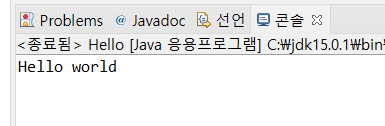
실행 버튼을 누르니까 콘솔에 프로그램이 출력되는 모습!
자바는 역시 쉽지 않군...프로젝트, 패키지, 클래스 등 만들 것도 많고 정신이 없었지만 어느 똑똑한 사람이 똑똑한 이클립스라는 프로그램을 만든 기분이 든다. 자동 컴파일 기능은 정말로 정말로 정말로 신기하군. 별로 한 게 없는데 또 하루가 지나갔따...으앙
'Programming Language > Java' 카테고리의 다른 글
| [백준_자바] 10430번 : 나머지 | println, print, 런타임에러, 컴파일에러 (2) | 2021.01.16 |
|---|---|
| [Java] 변수와 자료형 / 연산자 / 조건문, 반복문 (4) | 2021.01.10 |
| [Java] 이클립스(Eclipse) 한글 패치 하는 법 (2) | 2021.01.08 |
| [Java] 기초 | 자바란, 자바 개발환경 구축하기, 자바 설치하기, JDK 설치하기, API문서 설치하기, 이클립스 설치하기 (4) | 2021.01.01 |
| 0. 자바 공부 계획 (2) | 2020.12.29 |